Vsebina:
Način 1: Vgrajena orodja Windows
Za ustvarjanje preprostih posnetkov zaslona ni nujno uporabljati posebne programske opreme — dovolj so vgrajene možnosti operacijskega sistema. Največ izbire imajo uporabniki Windows 10, saj so dodali več novih orodij, ki omogočajo enostavno ustvarjanje posnetkov zaslona pri reševanju različnih nalog.
Tipka Print Screen
Najlažji in mnogim uporabnikom znan način je uporaba tipke PrtSc, ki je na vsaki tipkovnici ne glede na model prenosnika ali računalnika.
Možnost 1: Preko odložišča
Preprosto pritisnite to tipko na tipkovnici in slika bo shranjena v odložišče. To pomeni, da dejansko ne bo shranjena kot datoteka, vendar jo lahko prilepite v katero koli programsko opremo in uredite ali takoj shranite. V večini primerov se za to uporablja sistemski Paint ali tretji grafični urejevalnik, ki ste ga namestili sami.
- Pritisnite tipko PrtSc, da posnamete celoten zaslon, ali Alt + PrtSc za zajem samo aktivnega okna.
- Odprite katerikoli grafični urejevalnik, na primer Paint. {img id='7465' origFName='https://soringpcrepair.com/wp-content/uploads/2020/12/otkrytie-paint-v-windows-cherez-pusk-dlya-redaktirovaniya-i-sohraneniya-skrinshota.png' transFName='' alt=''}
- Pritisnite gumb "Prilepi" ali uporabite kombinacijo tipk Ctrl + V. {img id='7466' origFName='https://soringpcrepair.com/wp-content/uploads/2020/12/variant-vstavki-skrinshota-v-paint-dlya-redaktirovaniya-i-sohraneniya.png' transFName='' alt=''}
- Če je platno večje od ustvarjenega posnetka zaslona, ne pozabite zmanjšati njegove velikosti na velikost slike, da ob straneh ne bo praznega prostora, ki otežuje ogled zajetega območja.V Paintu za to morate pritisniti levo tipko miške na regulator in, ne da bi jo spustili, povleči proti sliki. {img id='7467' origFName='https://soringpcrepair.com/wp-content/uploads/2020/12/izmenenie-razmera-holsta-dlya-sohraneniya-skrinshota-v-paint.png' transFName='' alt=''}
- S pomočjo orodne vrstice dodajte slikam preglednost, na primer z uporabo podčrtavanja, oblik in prekrivanja besedila. {img id='7468' origFName='https://soringpcrepair.com/wp-content/uploads/2020/12/instrumenty-v-paint-dlya-redaktirovaniya-skrinshota.png' transFName='' alt=''}
- Rezultat shranite tako, da preidete na "Datoteka" > "Shrani" ali "Shrani kot". V drugem primeru lahko sami izberete razširitev datoteke, v prvem pa se bodo uporabili privzeti parametri. {img id='7469' origFName='https://soringpcrepair.com/wp-content/uploads/2020/12/sposob-sohraneniya-skrinshota-cherez-paint.png' transFName='' alt=''}
- Določite mesto za shranjevanje, po želji vnesite ime datoteke in kliknite na "Shrani". {img id='7470' origFName='https://soringpcrepair.com/wp-content/uploads/2020/12/vybor-mesta-sohraneniya-skrinshota-posle-obrabotki-v-paint.png' transFName='' alt=''}
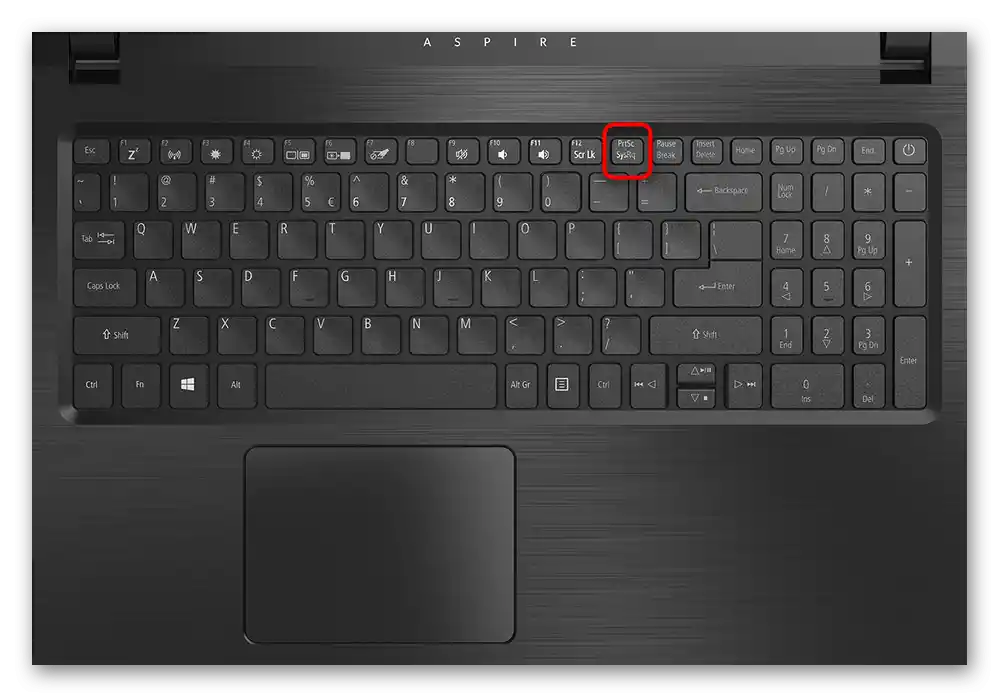
Možnost 2: Neposredno
Za hitro ustvarjanje posnetka zaslona in brez uporabe kakršnih koli programov pritisnite kombinacijo tipk Win + PrtSc.
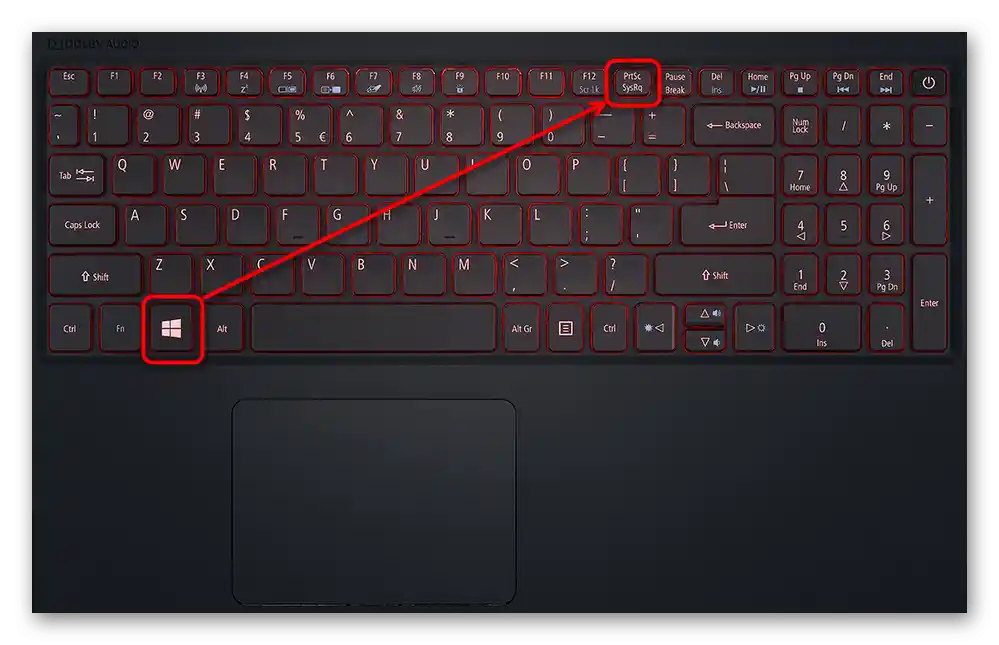
Za delček sekunde se zaslon zatemni, kar pomeni uspešno ustvarjanje posnetka zaslona. Datoteko v formatu JPG boste našli v mapi "Posnetki zaslona", ki se bo samodejno ustvarila znotraj sistemske mape "Slike". Vendar pa v tem primeru lahko naredite le posnetek celotnega zaslona — izbira območja ali aktivnega okna ni mogoča.
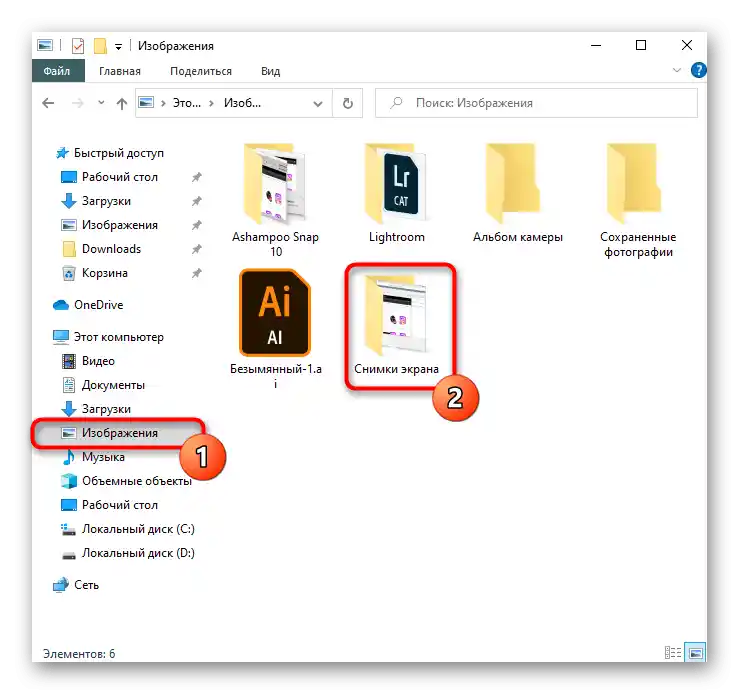
Orodje "Škarje"
Alternativa je orodje "Škarje", ki je na voljo v različnih različicah Windows. Vendar pa naj bi v prihodnosti iz sodobnih različic Windows 10 izginilo, saj ga je nadomestila izboljšana aplikacija, o kateri bomo govorili malo kasneje.Vendar, če imate "sedmico" ali "osmico" ali ste ostali na zastareli različici "desetke", ni razloga za skrb.
- Za zagon "Škarij" lahko uporabite "Start".
- Po tem se lotite ustvarjanja posnetka zaslona s ustreznim gumbom.
- Predhodno je priporočljivo izbrati način — "Prosta oblika" in "Pravokotnik" vas bosta prisilila, da sami določite območje, ki ga želite posneti, medtem ko "Okno" ali "Celoten zaslon" odpravita potrebo po označevanju območja.
- Lahko tudi nastavite zamik od 1 do 5 sekund pred ustvarjanjem posnetka zaslona.
- Zaslon bo osvetljen s polprosojno belo barvo — to pomeni, da lahko označite območje za zajem.
- Orodja za urejanje tukaj v bistvu niso na voljo: lahko le dodate risbo s barvnim svinčnikom, označite nekaj z rumenim markerjem in to izbrišete z radirko.
- Shranjevanje je na voljo na samo napravo, v odložišče (na primer za lepljenje v grafični urejevalnik, kot v primeru s tipko Print Screen in programom Paint), možno je tudi pošiljanje po elektronski pošti preko nameščenega e-poštnega odjemalca v sistemu.
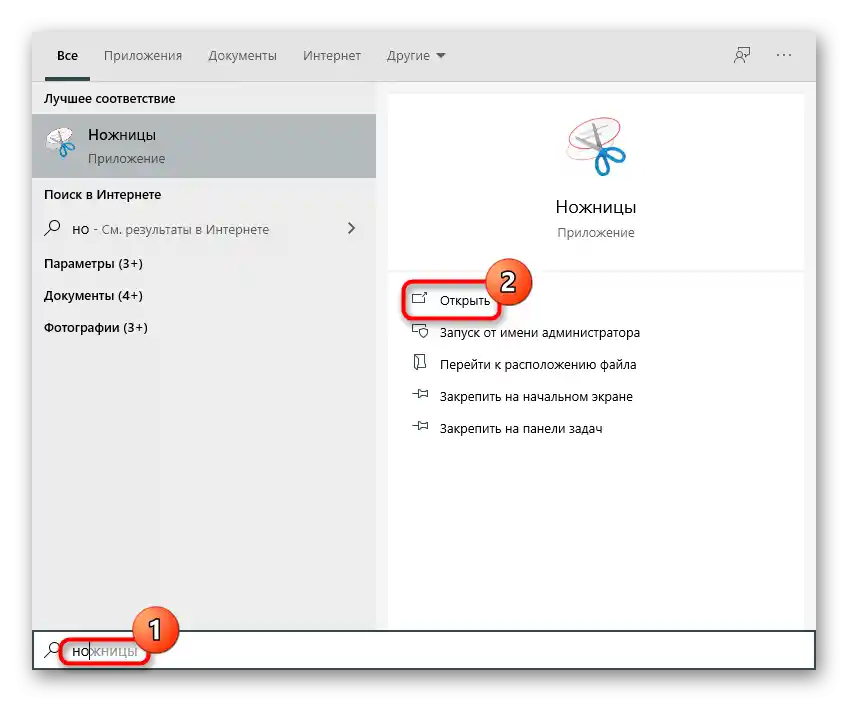
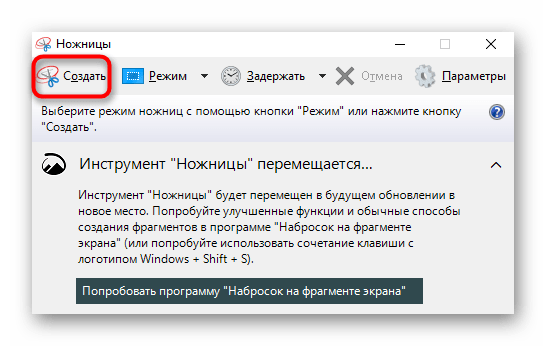
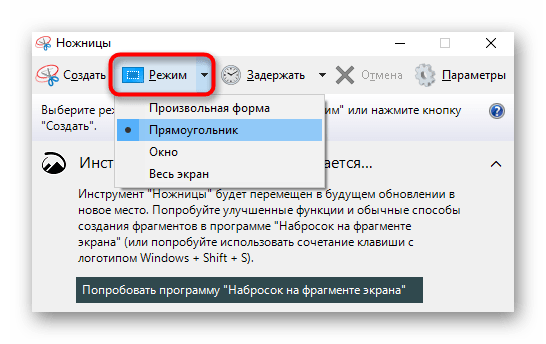
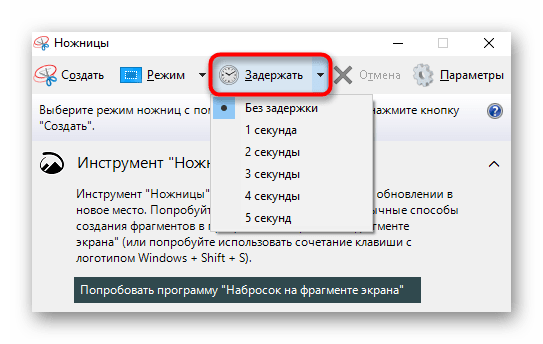
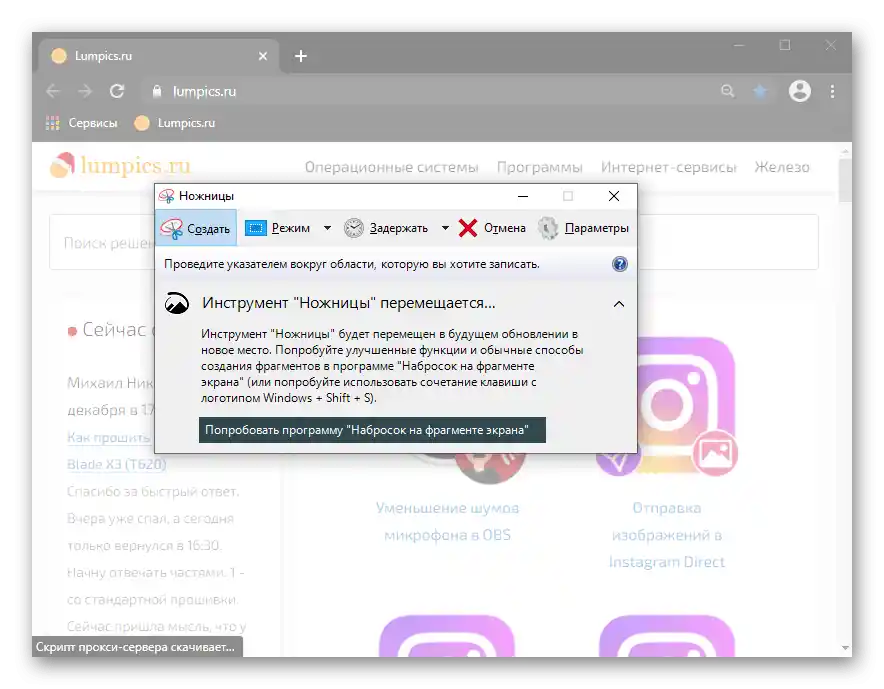
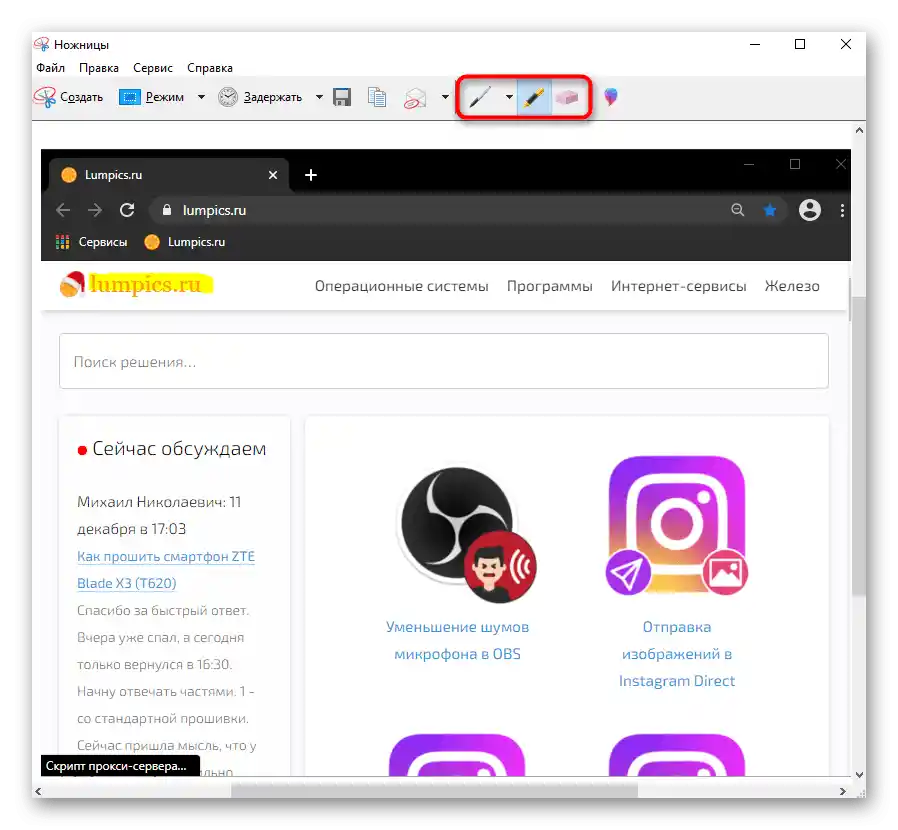
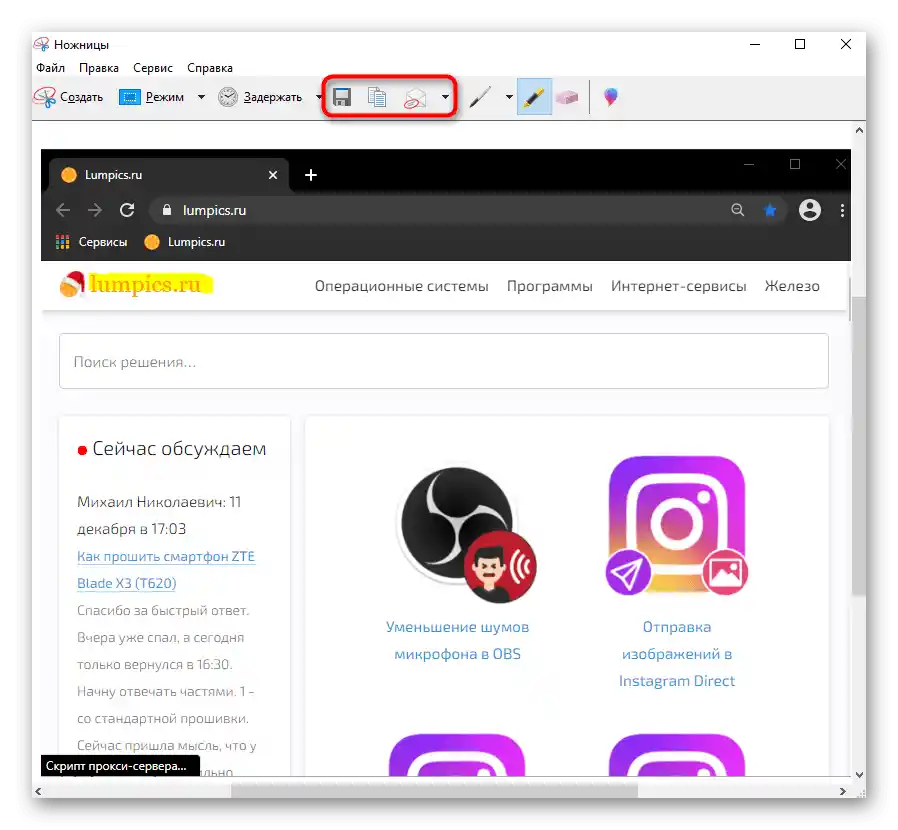
Orodje "Zasnova na fragmentu zaslona" (Windows 10)
V Windows 10 je vgrajena aplikacija "Zasnova na fragmentu zaslona" bistveno bolj priročna in funkcionalna od tiste, ki jo je nadomestila.
- Brez ročnega zagona aplikacije lahko takoj naredite posnetek zaslona.Za to pritisnite kombinacijo tipk Win + Shift + S in po tem, ko bo celoten zaslon zatemnjen, izberite želeni del.
- Klicanje aplikacije (to lahko storite preko iskanja po imenu v "Startu") ima smisel le za ustvarjanje odloženega posnetka: na voljo so možnosti s 3 in 10 sekundami.
- Upoštevajte, da se na vrhu prikaže majhna plošča, s katero lahko spremenite vrsto zajema: privzeto je to pravokotna površina, nič ne ovira preklopa na poljuben izbor, hitro zajemanje aktivnega okna ali celotnega zaslona hkrati.
- Ko bo želeni posnetek narejen, vas bo "Center za obvestila Windows" obvestil s pojavnim sporočilom. Sprva posnetek pride v odložišče, vendar če želite urediti in shraniti preko "Označevanja na zaslonu", kliknite z levim gumbom miške na to ploščico.
- Zagnala se bo aplikacija, kjer vam je ponujeno, da uredite sliko z orodji "Peresnik", "Svitek", "Marker" (za vsak od njih po izbiri lahko nastavite barvo in debelino črte), izvedete ročni vnos (če ga naprava podpira), dodate ravnilo/protractor za risanje ravnih črt, izbrišete neuspešno urejanje in obrežete kader. V nasprotju s škarjami je tukaj na voljo tudi razveljavitev zadnjega dejanja in ponovitev: na voljo so gumbi na plošči in možnost uporabe bližnjic Ctrl + Z, Ctrl + Y.
- Od preostalih funkcij - spreminjanje povečave, shranjevanje na prenosni računalnik, v odložišče ali pošiljanje preko "Stikov" ali v drugo aplikacijo Microsoft.
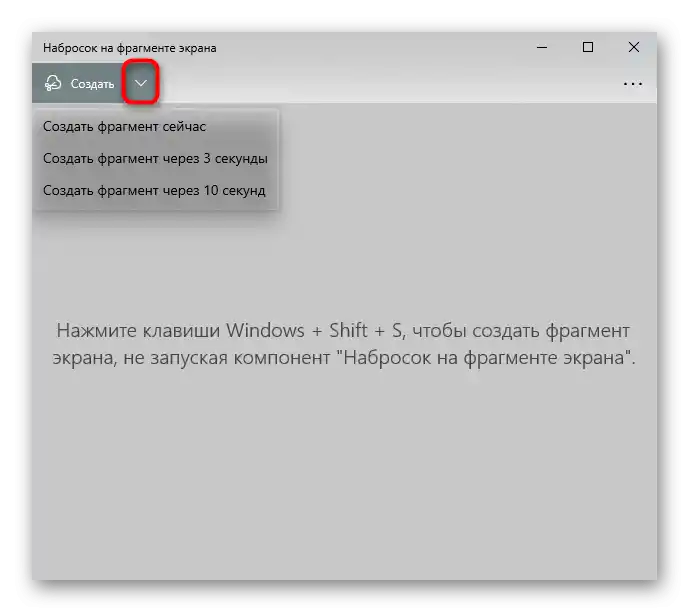
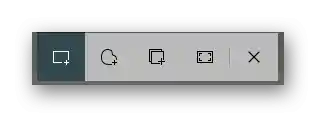
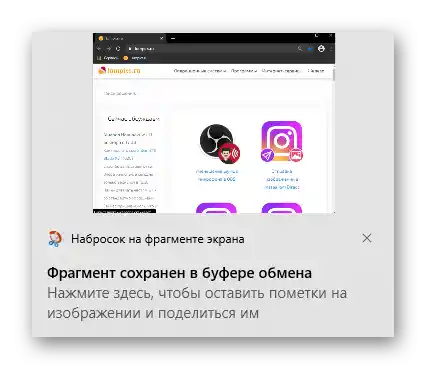
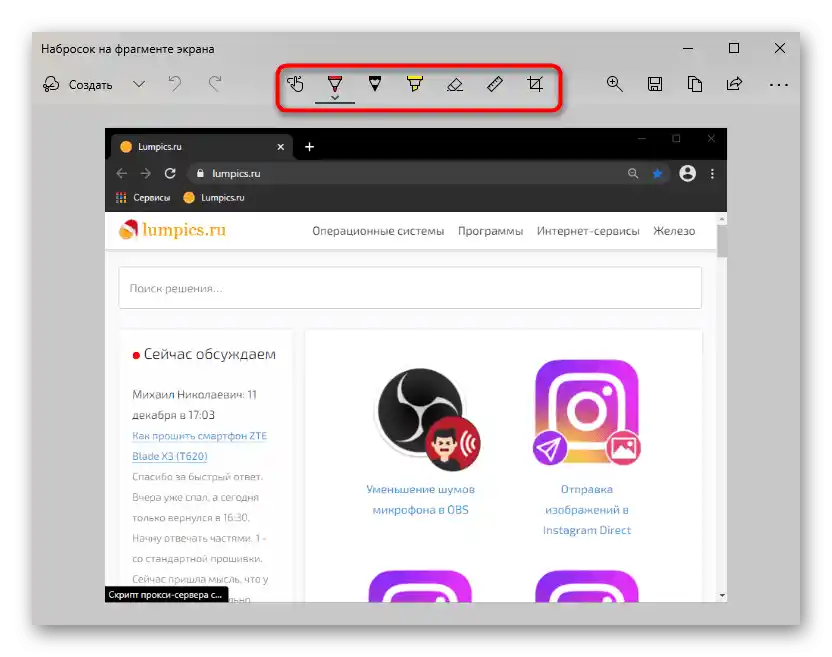
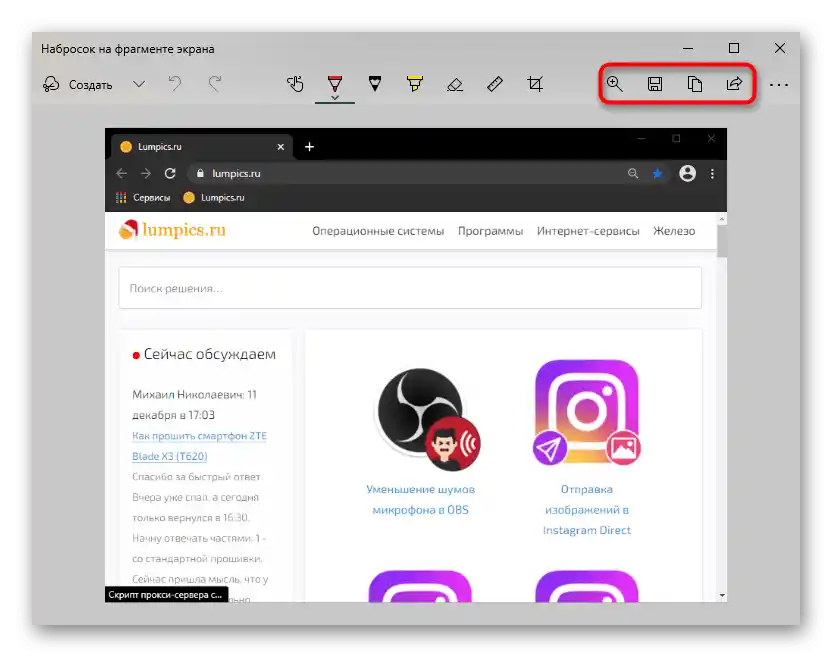
Igralna plošča (Windows 10)
Kljub imenu, igralna plošča, ki je bila dodana v Windows 10, ni namenjena le med igrami, vendar je smisel tega na splošno dvomljiv, saj so zgoraj opisane metode bolj priročne za ustvarjanje in urejanje posnetkov zaslona. Kljub temu pa si poglejmo tudi to metodo za splošno izobrazbo.
- Ustvarjanje posnetkov zaslona, ki nato pridejo v igralno ploščo, se izvede preko kombinacije tipk Win + Alt + PrtSc. Takrat uporabnik preprosto prejme obvestilo, da je bil posnetek zaslona ustvarjen.Lahko ga najdete v sistemski mapi "Video", v katero je vložena mapa "Klipi" s posnetki zaslona in posnetki, ustvarjenimi preko igralne plošče.
- Če je uporaba tipk neprijetna, na primer v sami igri, lahko prikličete igralno ploščo s tipkami Win + G. Ob prvem zagonu je treba nastaviti prikaz želene plošče. Za to kliknite na gumb, ki vključuje mini-aplikacije, in izberite "Posneti".
- Na prostem mestu se bo pojavilo majhno okno, ki bo zdaj vedno prisotno, ko pritisnete Win + G. Pritisnite gumb za ustvarjanje posnetka zaslona, če pa želite pregledati seznam posnetkov zaslona, kliknite na "Prikaži vse posnetke".
- Tukaj lahko hitro odprete mapo, kjer so shranjene slike (gumbi so označeni na posnetku zaslona spodaj), naredite meme iz slike, tako da ji dodate napise zgoraj in spodaj, preimenujete, izbrišete, objavite na Twitterju ali kopirate v odložišče. Vendar pa te slike ni mogoče urejati: ne morete jih obrezati ali izbrati določenega dela preko funkcij igralne plošče. Datoteko pa lahko še vedno odprete preko preprostega Painta.
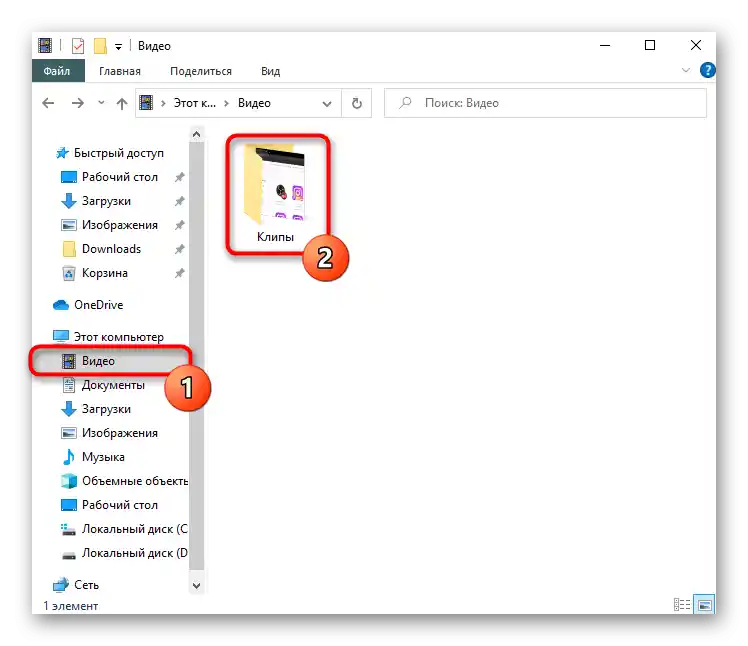
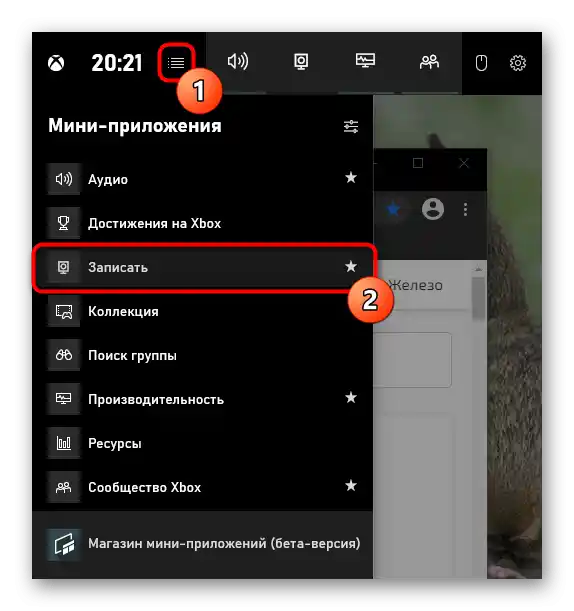
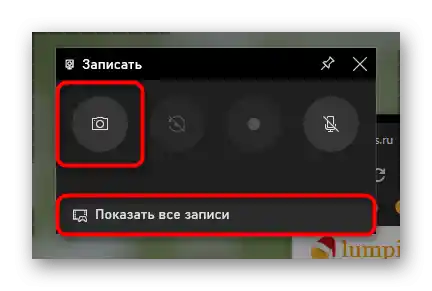
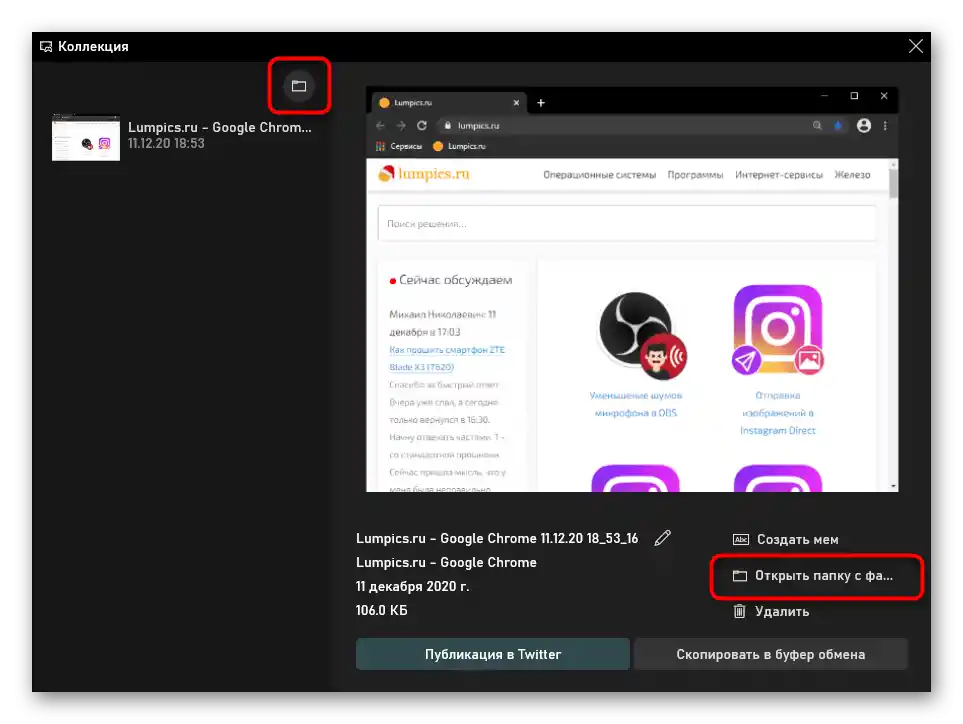
Način 2: Tretja programska oprema
Kljub raznolikosti vgrajenih aplikacij v Windows za dosego zastavljenega cilja, nobena od njih ne zadostuje uporabniškemu povpraševanju v celoti, če je potrebno kakovostno obdelovati posnetke zaslona, ne le ustvarjati in nekako poudarjati. V tej situaciji bo najboljša izbira posebna programska oprema, ki ponuja razširjeno orodjarno in bolj udoben postopek oblikovanja. Takih programov je kar nekaj, zato naj si vsak uporabnik izbere programsko opremo glede na svoje preference in vizijo, kako bo izgledala končna različica. Oglejmo si 3 priljubljene programe, na koncu tega načina pa bomo dali povezavo na članek z našo izbiro programov za ustvarjanje posnetkov zaslona, v primeru, da vam obravnavane rešitve niso bile všeč.
Lightshot
Ena izmed najbolj priljubljenih aplikacij — Lightshot — upravičeno velja za optimalno med uporabniki, ki ne potrebujejo profesionalnega pristopa, a jim kljub temu primanjkuje standardnih možnosti.Velika prednost programa je njegova prosta distribucija in možnost nalaganja posnetkov zaslona na lastni strežnik, da bi lahko hitro delili povezavo na družbenih omrežjih ali v sporočilih.
- Namestite in zaženite aplikacijo. O tem, da trenutno deluje, bo pričala ikona v sistemski vrstici.
- Označite želeno območje ali posnemite celoten zaslon (tipke, ki so za to odgovorne, si oglejte in spremenite v nastavitvah programa).
- Takoj se prikažeta dve plošči, pri čemer je vertikalna namenjena obdelavi (risanje, prekrivanje oblik, besedila, spreminjanje barve orodij), horizontalna pa za nadaljnje delo z sliko (nalaganje v lastno oblačno shrambo za kopiranje povezave, načini deljenja datoteke in lokalno shranjevanje).
- Po namestitvi in zagonu programa se v zgornjem desnem kotu prikaže razpoložljiva plošča, s katero lahko ustvarite vse vrste posnetkov zaslona.
- Seveda so podprte tudi bližnjice na tipkovnici za vsak način zajema. Če pa si ne želite zapomniti kombinacij tipk, bo plošča prišla prav.
- Po zajemu se posnetek zaslona odpre v lastnem urejevalniku, kjer so takoj na voljo 3 plošče za urejanje. S pomočjo zgornje lahko dodate ali odstranite prikaz sence ob robovih slike, nastavite zajem kazalca, spremenite velikost slike. Orodja so razporejena po celotni levi plošči: svinčnik, označevanje, pikselizacija, zameglitev, dodajanje oblik, besedila, številčenja, polnjenje, radirka in nekatere druge funkcije, skrite znotraj kategorij. Zunanji videz elementov lahko prilagajate po želji, na voljo so različne predloge in nastavitve. Desna plošča pa je usmerjena v shranjevanje, distribucijo in izvoz.Besedno, če potrebujete posnetke zaslona z nenavadnim oblikovanjem, prilagojenim določenemu vmesniku ali lastnemu okusu, priporočamo, da si ogledate Ashampoo Snap ali podobne večje programe s podrobnim urejevalnikom.
- Po prenosu, namestitvi in zagonu programa se bo potrebno registrirati — to je potrebno za ustvarjanje osebnega računa, kamor bodo kasneje shranjeni posnetki zaslona, naloženi na lastni strežnik.
- Delujoči Joxi je minimiziran v sistemski pladenj. Z desnim klikom nanj odprite meni.
- V meniju, kot je razvidno, so 4 ploščice: "Fragment" omogoča zajem posnetka zaslona izbrane površine (namesto klica menija za to funkcijo lahko takoj kliknete z levim gumbom miške na ikono v pladnju). "Zaslon" takoj zajame celotno območje.
- V obeh primerih se po izbiri prikaže plošča z orodji, kjer je vse potrebno za urejanje: polprosojna izbira, geometrijske oblike, dodajanje kazalca, številčenje, zameglitev, prekrivanje besedila. Barva zanje je privzeto rdeča, lahko pa se spremeni.
- Po končanem urejanju kliknite z levim gumbom miške na prazno območje ali gumb s kljukico na orodni vrstici. Datoteka bo samodejno naložena v lastno oblačno shrambo, povezava do nje pa bo kopirana v odložišče. Zdaj jo lahko delite v družbenih omrežjih in sporočilih, tako da pritisnete tipke Ctrl + V. Do zadnje ustvarjene datoteke se lahko vrnete, tako da odprete meni Joxi: v vmesniku se bodo pojavile ploščice za prenos slike v odložišče ali odpiranje v brskalniku, od koder lahko ponovno kopirate povezavo do datoteke.
- Upoštevajte, da obstajajo tudi alternativni načini za deljenje posnetka zaslona — za to po urejanju pritisnite majhen gumb s puščico, ki se nahaja desno od gumba s kljukico.V pojavnem meniju lahko izberete družbeno omrežje za hitro pošiljanje slike, shranite datoteko na prenosnik ali jo kopirate v odložišče.
- V meniju Joxi je še točka "Zgodovina", ki uporabnika preusmeri v osebni račun. Stran se bo odprla v privzetem brskalniku, ob prvem obisku pa se boste morali prijaviti na enak način, kot ste se registrirali v programu. V računu so shranjene vse slike, naložene na strežnik. Vsako od njih lahko odprete za ogled in/ali kopiranje kratke povezave, ali pa jo izbrišete. Vsakemu uporabniku je brezplačno na voljo 1 GB za shranjevanje posnetkov zaslona, po tem pa bo potrebno kupiti premium različico ali izbrisati nepotrebne datoteke prav preko računa. Tukaj lahko slikam dodelite oznake, da bo v prihodnje lažje navigirati med njimi in hitro najti tiste, ki jih potrebujete, tako da v iskalno polje, ki se nahaja na vrhu strani, vnesete ime oznake.
- Ne pozabite obiskati tudi nastavitev programa. Tukaj lahko nastavite način nalaganja slik (lastni strežnik, FTP, Dropbox), povežete "plus" različico profila, spremenite kakovost slik (privzeto je izbrana srednja, bodite pozorni), nastavite obnašanje in upravljanje Joxi, ter navedete vse podprte bližnjice s možnostjo spremembe nekaterih izmed njih.
- Za klic funkcije poiščite ikono fotoaparata v naslovni vrstici in kliknite nanjo.
- Izberite možnost zajema: celotne strani, dela ali shranjevanje v PDF.
- Oglejmo si zajem določenega območja. Ko ga označite s pomočjo izbire (na voljo je pomikanje strani navzdol), uporabite gumb "Kopirati in zapreti", če želite le prenesti sliko v odložišče, ali gumb "Zajem", če želite urediti in shraniti datoteko.
- Tukaj je na voljo več orodij za urejanje, med katerimi so puščica, zameglitev, označevanje, dodajanje nalepke.Z dokončano sliko lahko delite, kopirate v odložišče ali shranite na prenosnik.
- Gumb s kamero je na spodnji plošči spletnega brskalnika.
- Klik nanj omogoča izbiro možnosti zajema in razširitve slike.
- Ko izberete območje, kliknite na edini dostopni gumb.
- Po ustvarjenem posnetku zaslona bo spletni brskalnik takoj ponudil, da ga shranite na pomnilnik prenosnika (pod pogojem, da je bil izbran prav tak format zajema) — nobeno urejanje ni predvideno.
- Za klic uporabite kombinacijo tipk Ctrl + Shift + S ali odprite meni, iz katerega izberete točko "Posnetek spletne strani".
- Določite območje, ki bo zajeto, pri potrebi pomikajte stran navzdol, če okvir ne gre na zaslon. Po izbiri se prikažeta dve gumbi: prvi prenese sliko v odložišče, drugi pa jo odpre v svojem urejevalniku.
- Urejevalnik tukaj ni kot v Operi, temveč precej skromen: dovoljeno je le označiti želeni del s pomočjo barvnega markerja ali uporabiti ročni vnos na prenosnikih s podporo za pero. S sliko lahko delite, jo postavite v odložišče ali shranite na trdi disk. Zadnja možnost je izpostavljena spodaj.
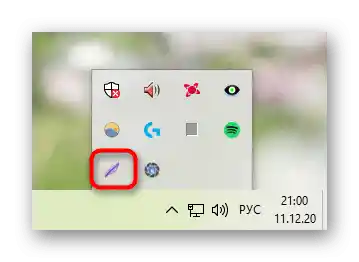
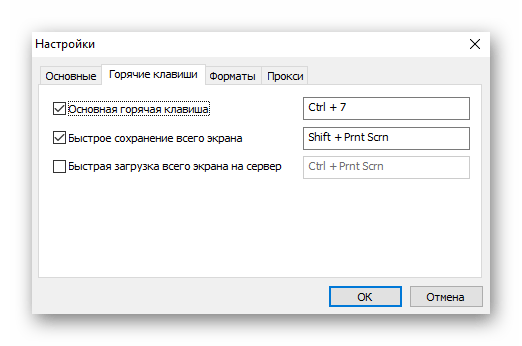
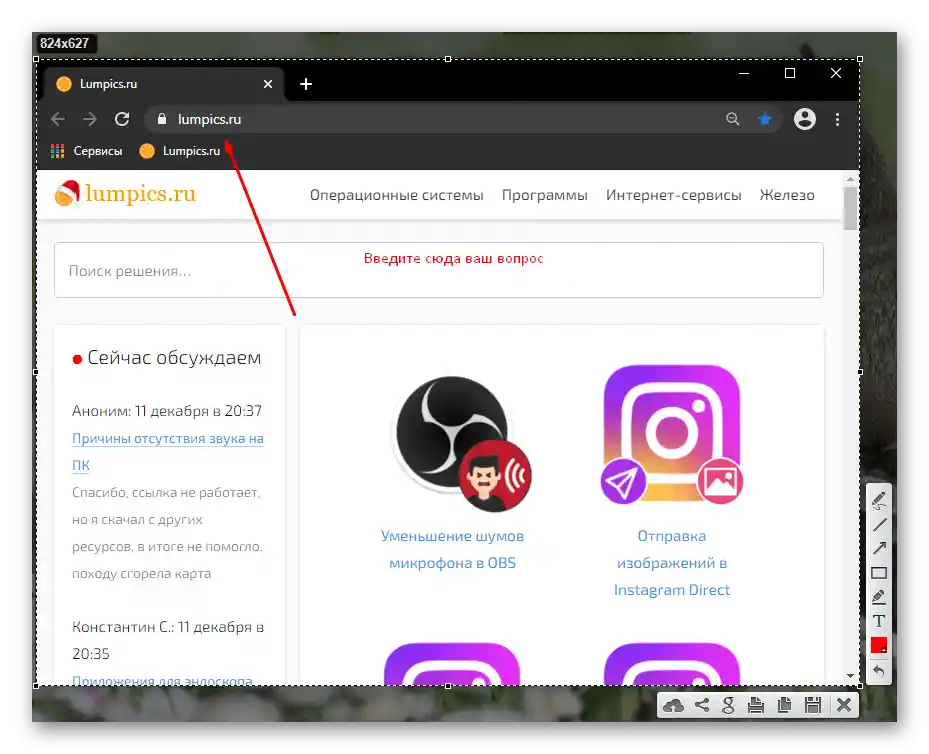
Ashampoo Snap
Ta programska oprema je že namenjena bolj profesionalnemu urejanju slik, saj ima v svojem arzenalu veliko več funkcij in možnosti prilagajanja orodij. V nasprotju s prejšnjim analogom je Ashampoo Snap plačljiva programska oprema, ki ima 30-dnevno preizkusno različico. Z pregledom nanjo se lahko seznanite tako, da pritisnete gumb spodaj — to vam bo omogočilo, da ugotovite, ali se splača porabiti denar za nakup.


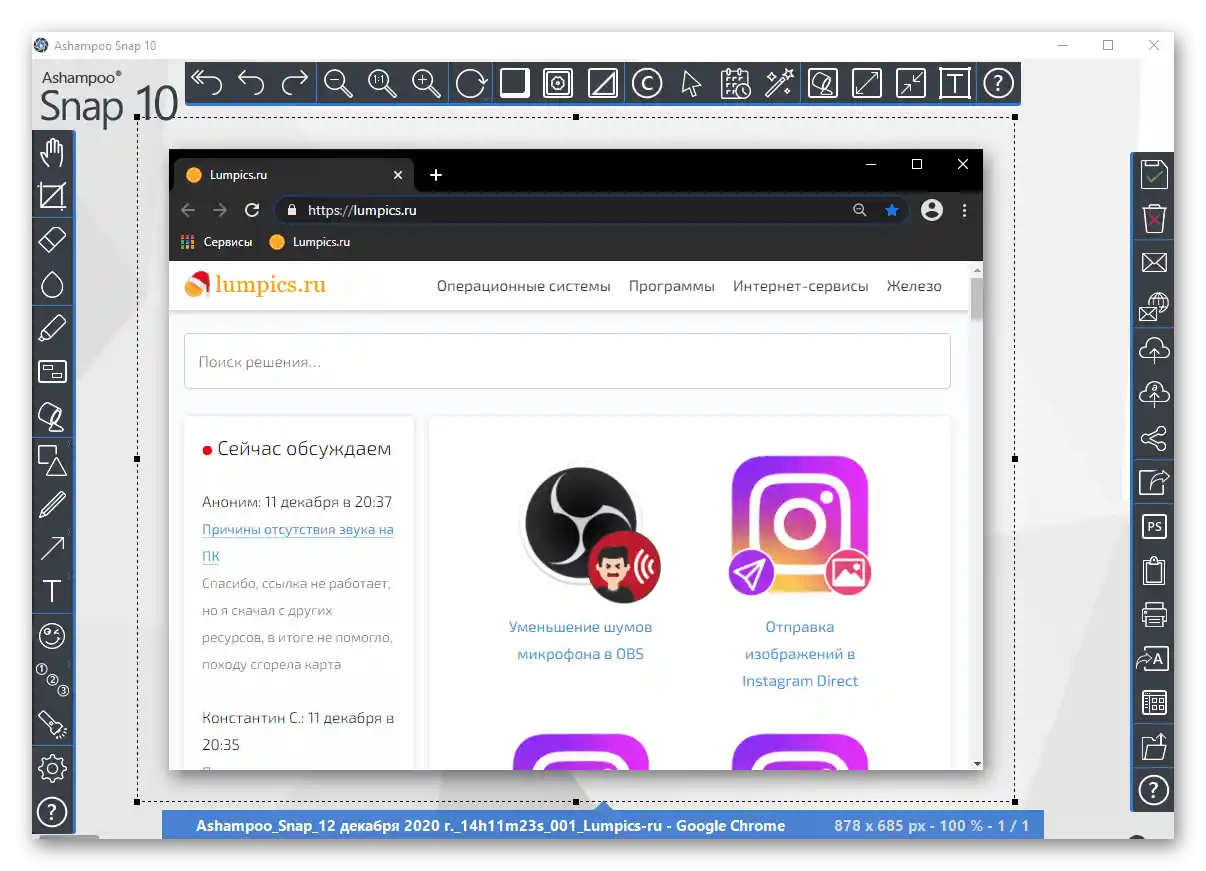
Joxi
Joxi je še en brezplačen in enostaven za upravljanje program, opremljen z bolj privlačnimi orodji za urejanje kot Lightshot, ter možnostjo nalaganja posnetkov zaslona v oblak, nato pa dostopa do njih prek osebnega računa.
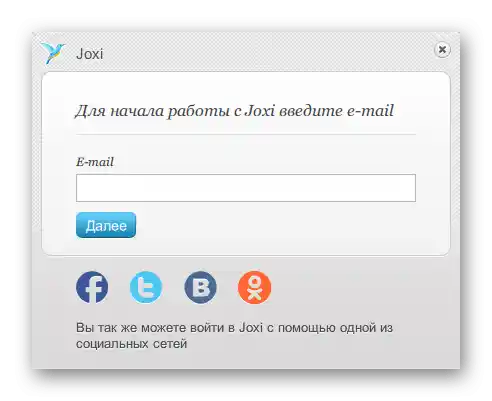
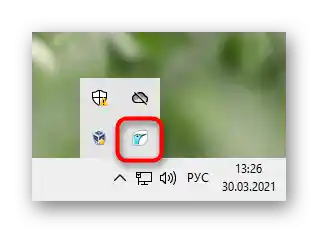
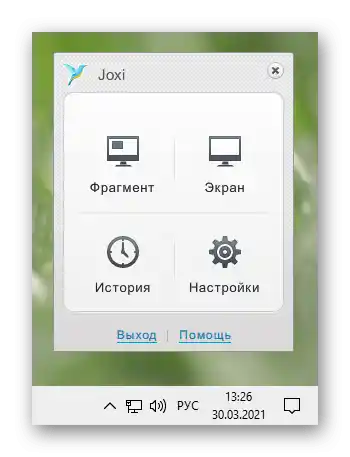
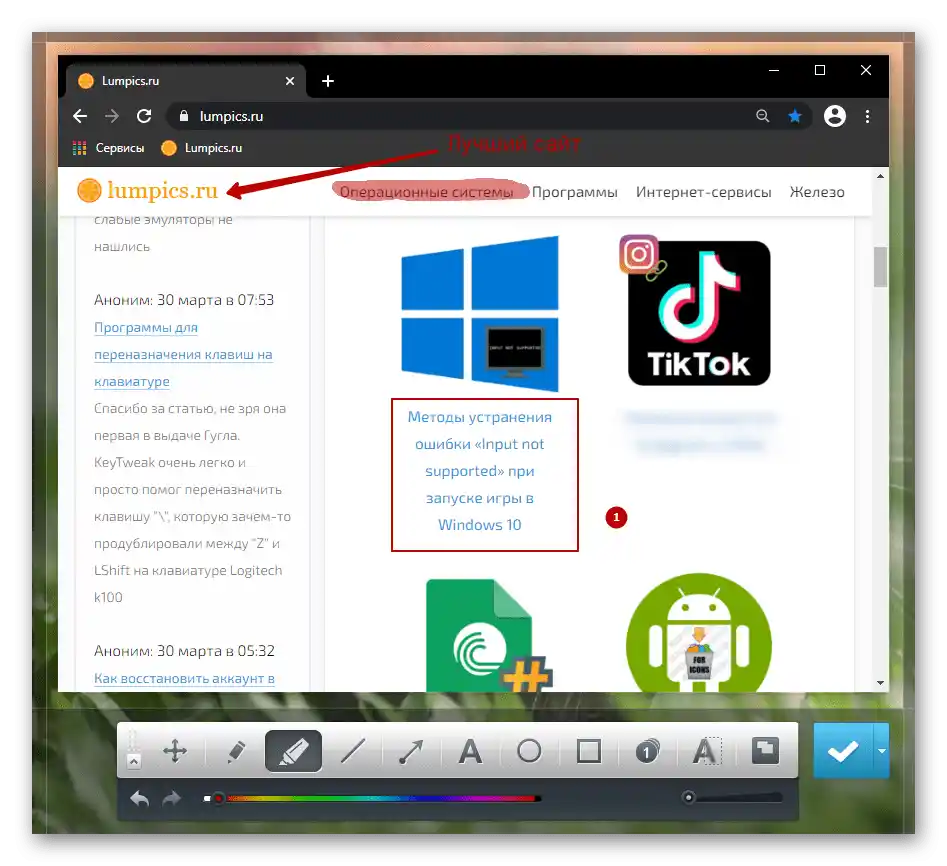
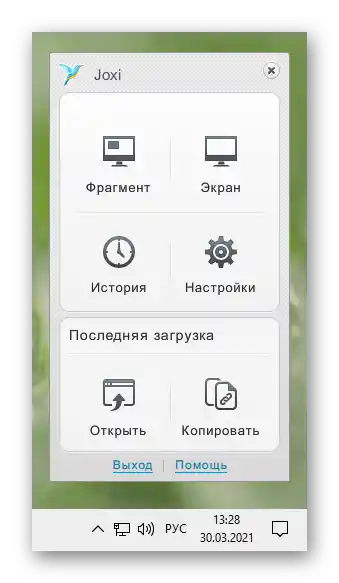
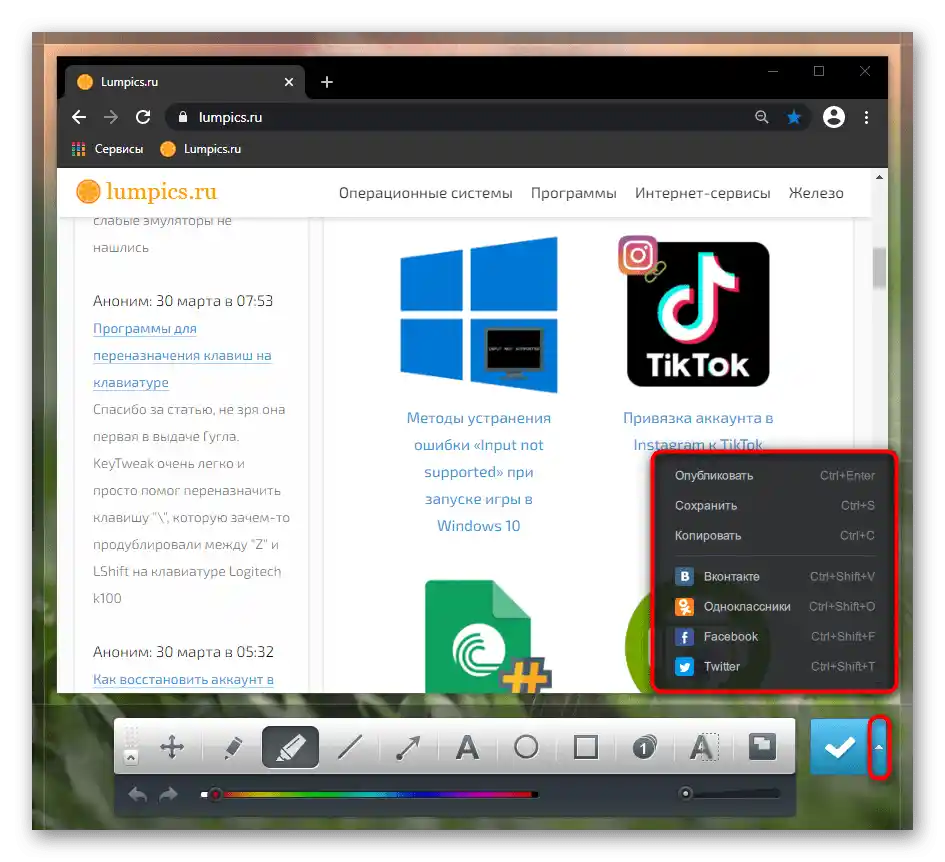
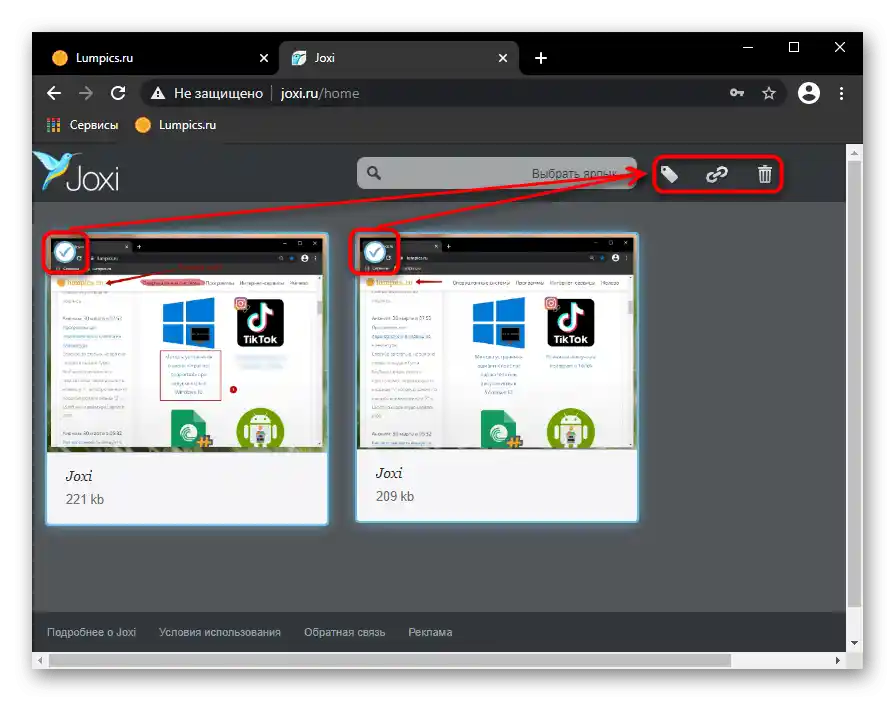
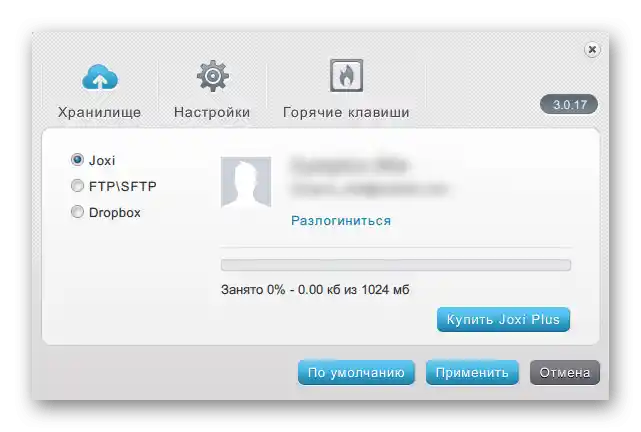
Ugotovite tudi za druge programe, ki pomagajo pri ustvarjanju in urejanju posnetkov zaslona.
Več: Programi za ustvarjanje posnetkov zaslona
Način 3: Funkcija znotraj programov
Če vas ne zanima stalno ustvarjanje posnetkov zaslona, vendar to potrebujete v določeni aplikaciji, na primer v igri ali brskalniku, preverite, ali je taka možnost na voljo znotraj konkretne programske opreme. Recimo, da lahko lastniki igralnih odjemalcev ustvarjajo posnetke zaslona preko njih — to osvobodi potrebe po namestitvi dodatnih programov ali klicanju sistemskih aplikacij. V istem Steam lahko nastavite svojo bližnjico in nato brez težav lokalno pregledujete svoje posnetke zaslona ali jih naložite v svoj osebni profil, da jih delite v skupnosti, s prijatelji ali jih pregledujete le sami.V alternativnih odjemalcih je ustvarjanje posnetkov zaslona prav tako ena od osnovnih funkcij, ki ima svoj nivo možnosti.
Podrobnosti: Kako narediti posnetek zaslona v Steamu
Pri uporabi katerega koli urejevalnika ali druge programske opreme lahko prav tako poiščete možnost ustvarjanja posnetka zaslona bodisi med gumbi glavnega vmesnika bodisi med nastavitvami.
Brskalniki
Nekatere zanima ustvarjanje posnetkov zaslona izključno v brskalnikih, in za to sta na voljo kar dva izhoda: uporaba razširitve ali namestitev spletnega brskalnika s podporo za to funkcijo. Razširitve so na voljo za namestitev iz Google Webstore, Opera Addons ali Firefox Addons — odvisno od uporabljenega brskalnika. Iz naših priporočil — Lightshot in Joxi, katerih brskalniške in namizne različice teh programov se praktično ne razlikujejo.
V nekaterih brskalnikih, kot so Opera, Vivaldi ali Microsoft Edge, obstaja funkcija ustvarjanja posnetka zaslona. Pokažemo na teh treh primerih, kako jo najti.
Opera
V Operi je postopek ustvarjanja posnetkov zaslona najbolj neodvisen in priročen.
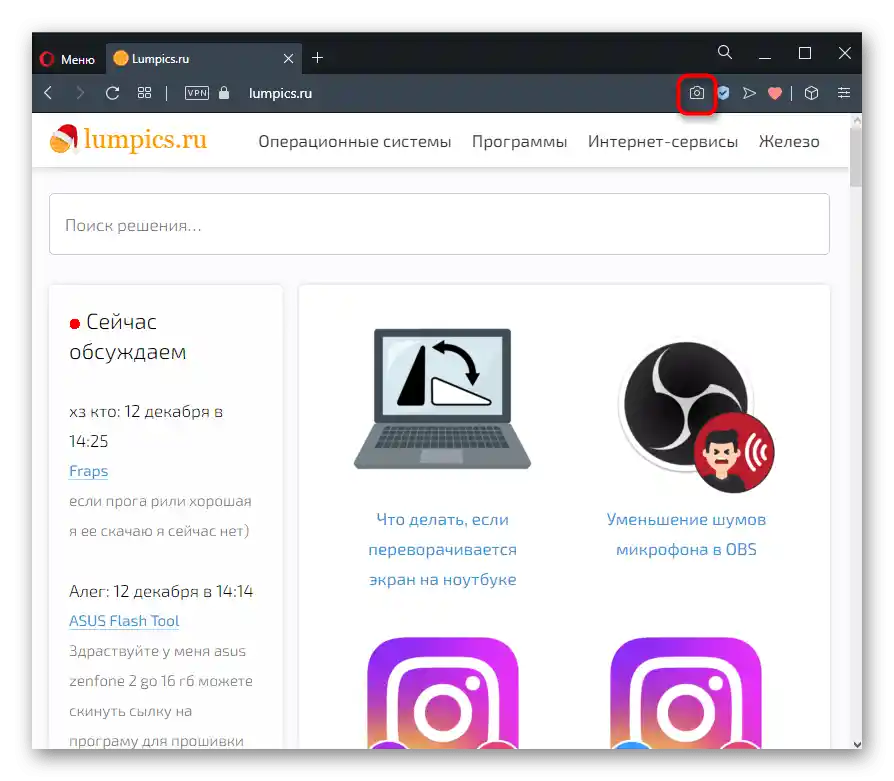
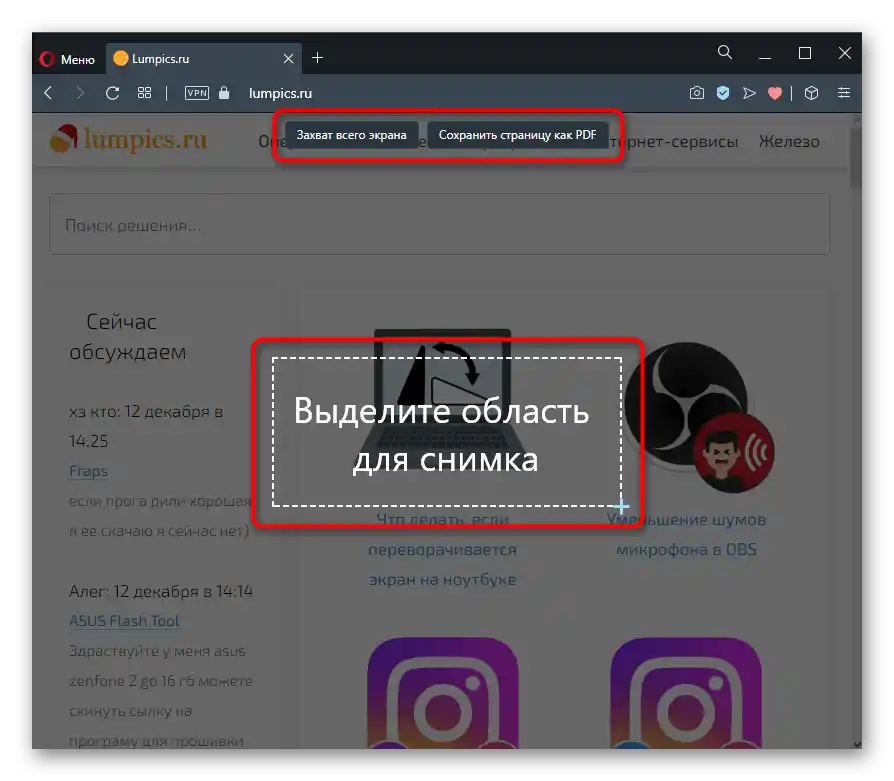
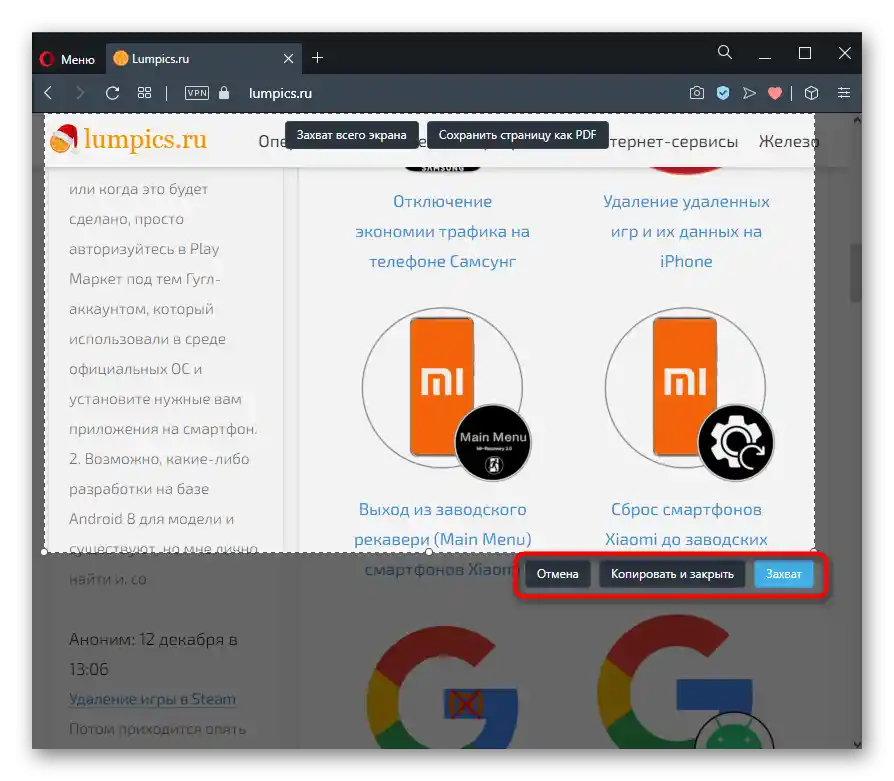
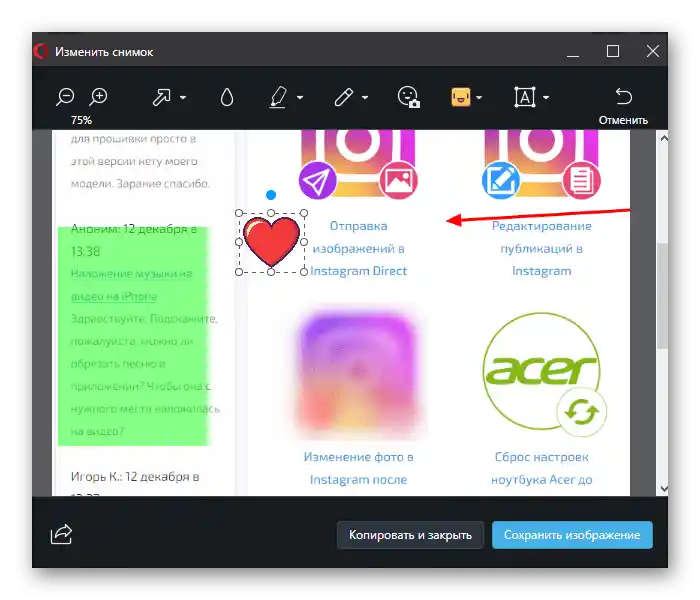
Vivaldi
Vivaldi, za razliko od Opere, nima vgrajenega urejevalnika — lahko le shranite izbrani del strani.
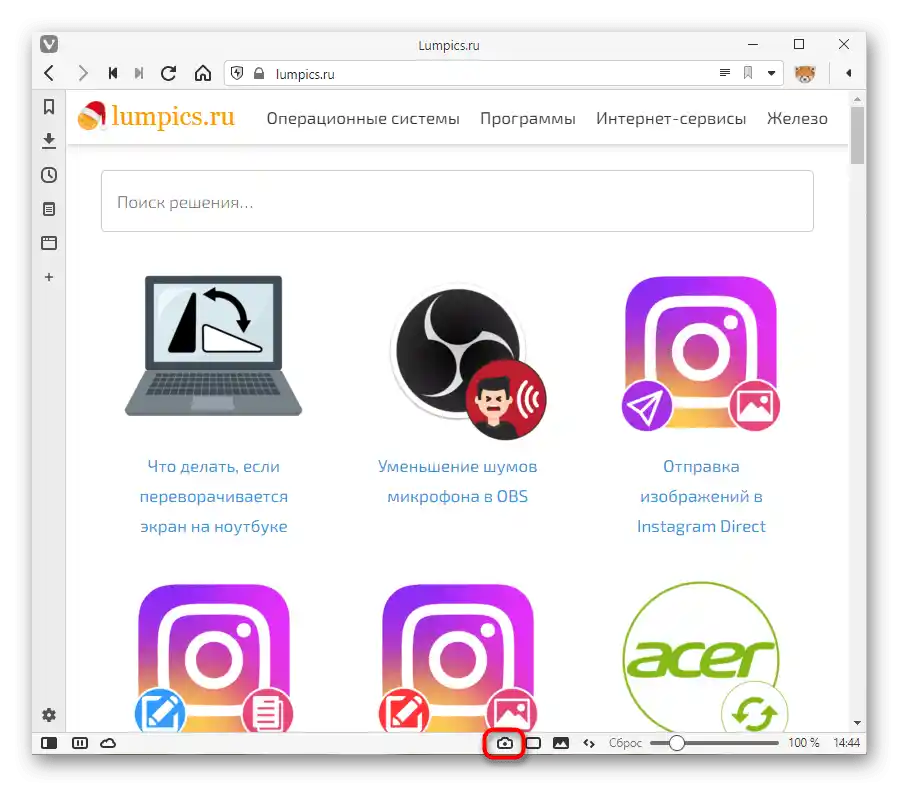
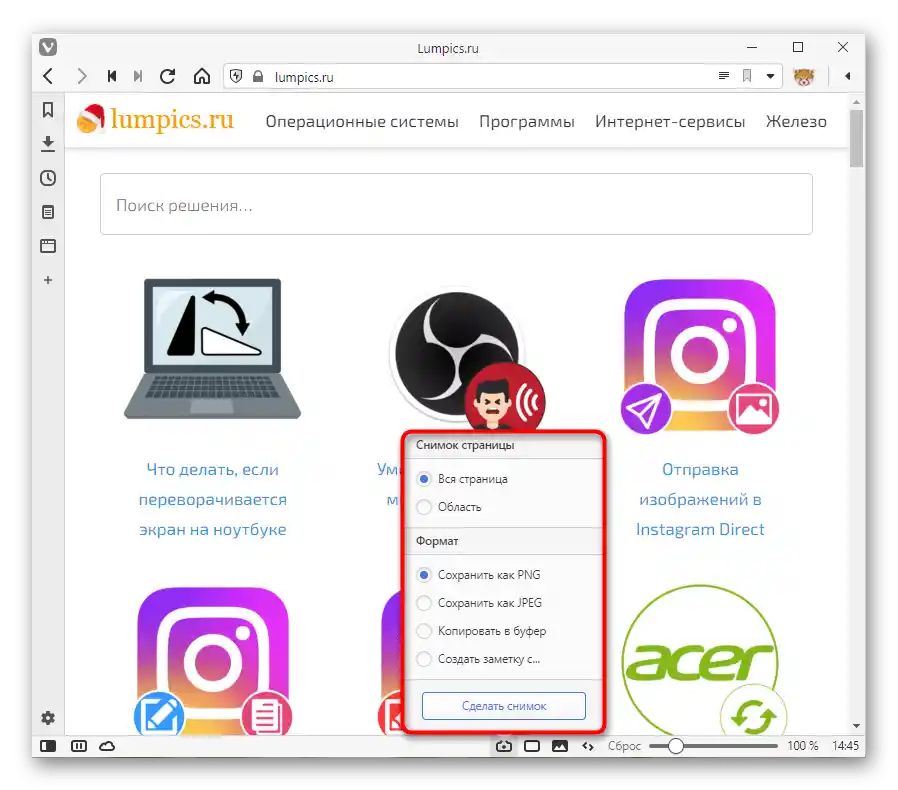
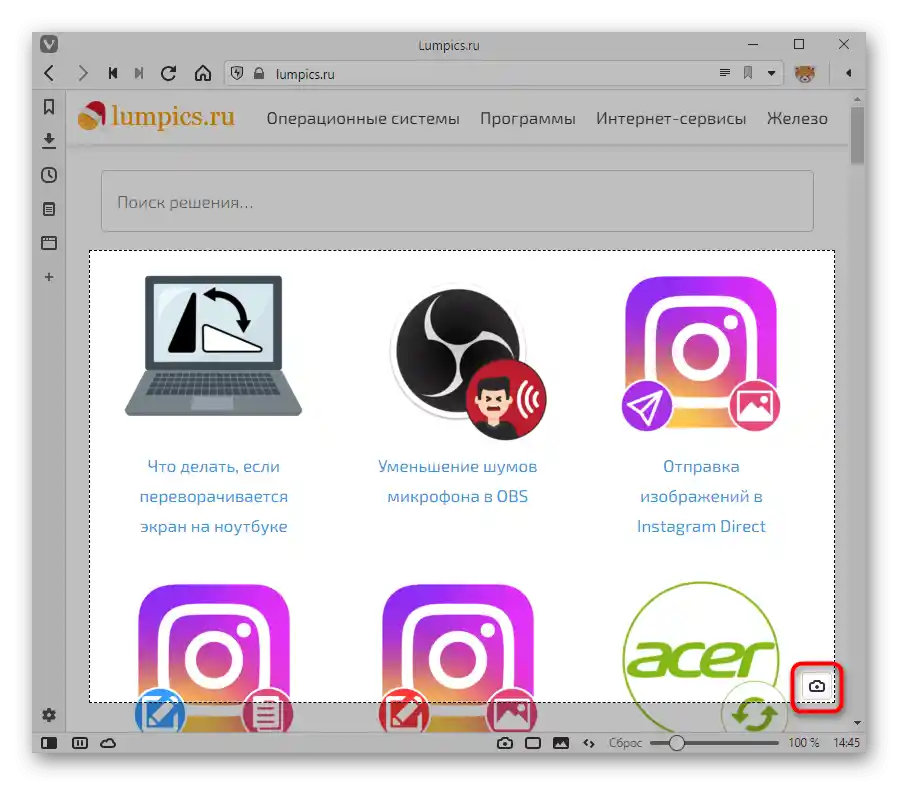
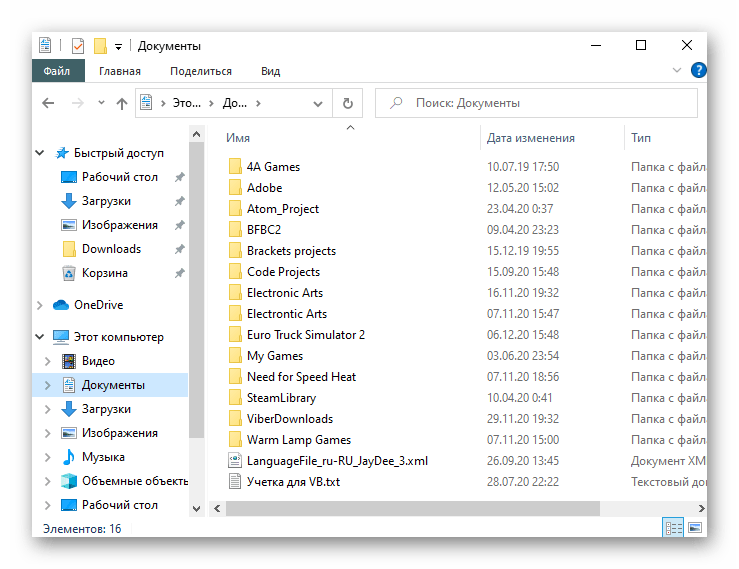
Microsoft Edge
V standardnem spletnem brskalniku Windows 10 je prav tako funkcija za ustvarjanje in shranjevanje posnetkov.
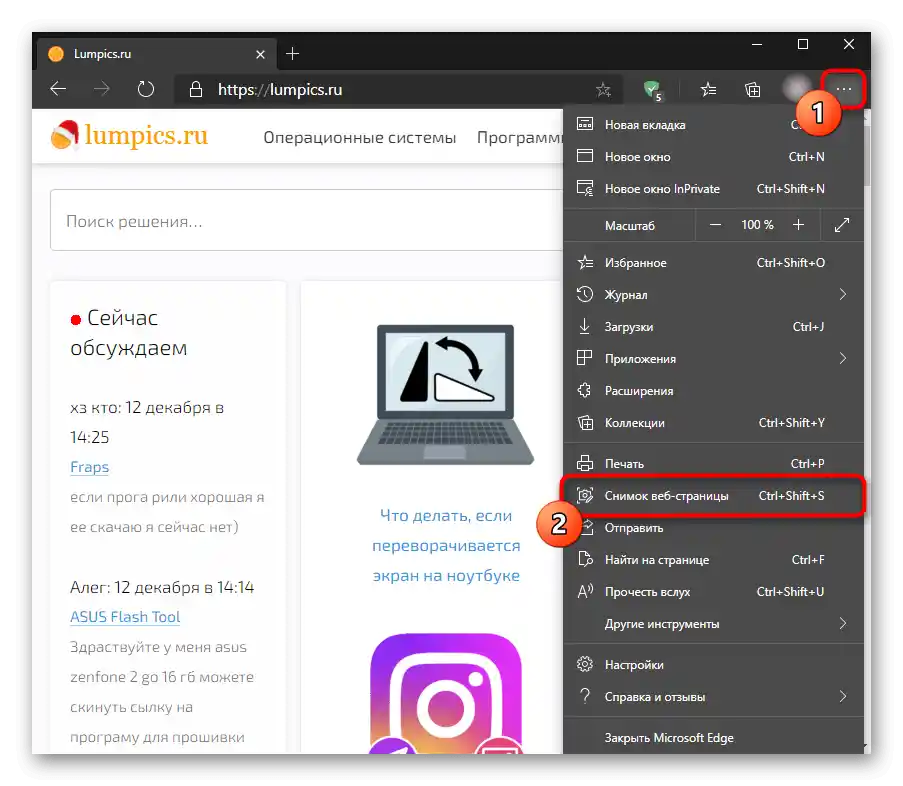
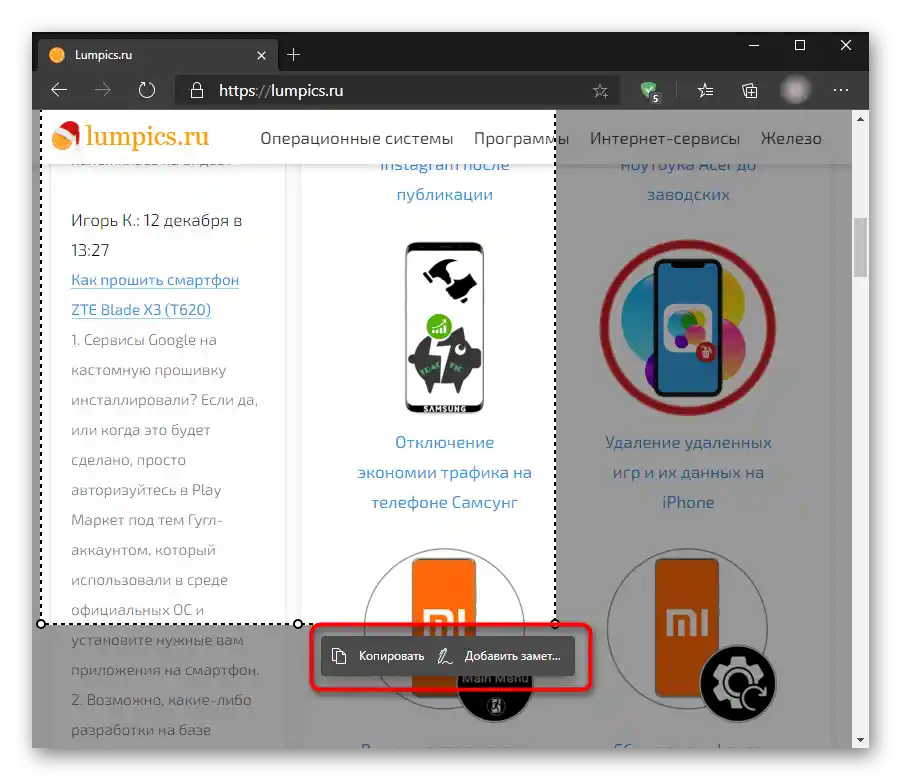
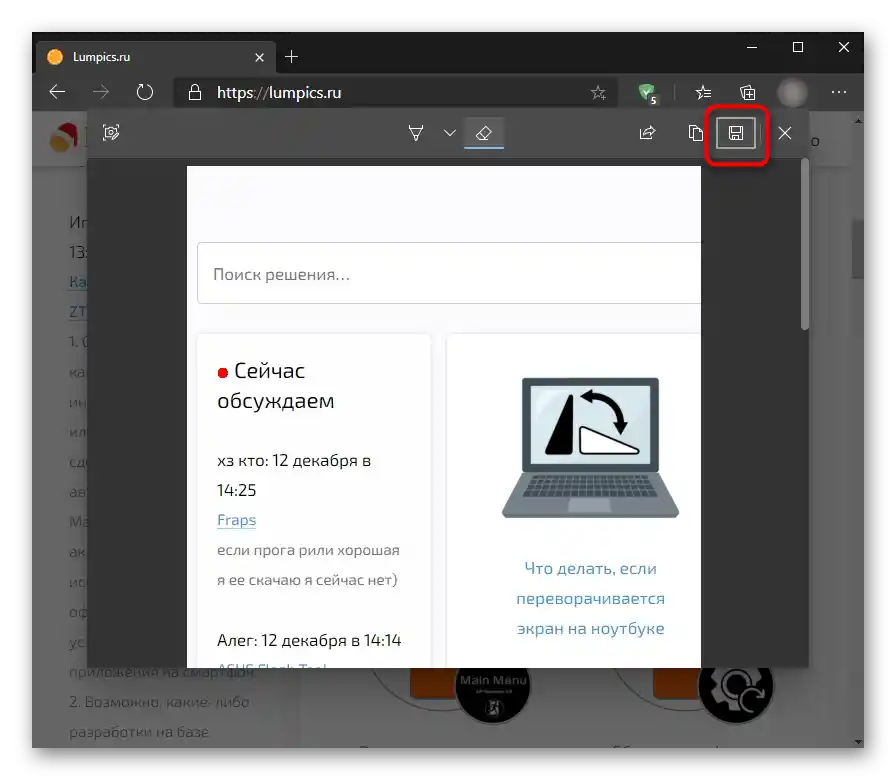
Podobna funkcija je na voljo tudi v manj znanih brskalnikih, kot sta UC Browser ali Maxthon.
Neskladna zamenjava razširitev za brskalnike ali uporaba določenih spletnih brskalnikov so lahko spletne storitve, ki omogočajo na različne načine ustvarjanje podobnih posnetkov zaslona, vendar, seveda, znotraj aktivnega okna.